Win10電腦如何設置U盤為第一啟動項
許多用戶在使用電腦的時候,經常會出現一些問題,而不少小夥伴在使用電腦的時候就會想要選擇重裝電腦系統。但是不少用戶在使用的時候卻不知道怎麼設置U盤為第一啟動項,下面小編就帶著大傢一起來看看怎麼解決吧!
Win10電腦如何設置U盤為第一啟動項
第一步:查詢該電腦型號對應的BIOS設置界面熱鍵
第二步:重啟電腦,在Windows開機畫面出現的時候(帶有電腦品牌logo),快速按下熱鍵進入BIOS界面
第三步:進入BIOS界面後,利用方向鍵左右移動至BOOT菜單,準備設置u盤啟動
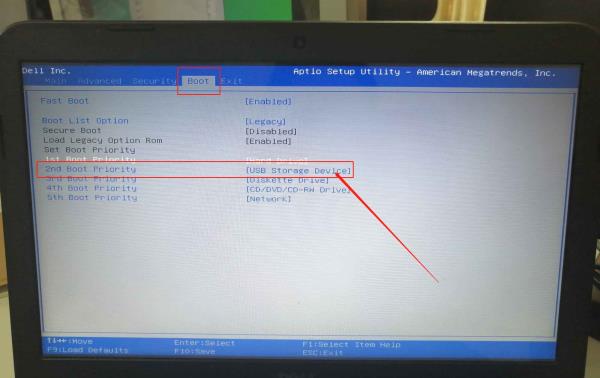
第四步:在BOOT菜單中,我們找到u盤對應的U盤選項,使用“+”移動至第一選項,按下F10保存並退出即可(一般情況下,帶有“USB”字眼的選項,或者帶有u盤品牌的選項,即為U盤選項)

就這樣,我們完成瞭win10設置u盤為第一啟動項的全部操作瞭,是不是覺得很簡單呢?如果你的電腦win10系統出現瞭問題,需要使用u盤啟動盤來操作,那麼這篇文章一定可以幫助到你,教你學會設置u盤作為第一啟動項,簡單易學,十分適合電腦新手參考操作。
閱讀更多:
- win10中0xc000000e分區怎麼修復引導? 錯誤代碼0xc000000e解決方法
- 怎麼用PE安裝win11系統?教你用U盤安裝Win11 PE系統教程
- 如何設置Win10系統u盤啟動bios? Win10系統u盤啟動bios設置方法
- win10怎麼進安全模式 win10系統8種進安全模式方法
- win10如何調回win7任務管理器?win10怎麼設置成win7任務管理器教程